VeraCrypt, Datenverschlüsselungstool, VHD Datei
Folgende Schritte dienen zur Konfiguration einen VHD ( Virtual-Hard-Disk-Format ) Datei in VeraCrypt
1. Starten von VeraCrypt und mit einem klick auf "Volume erstellen"
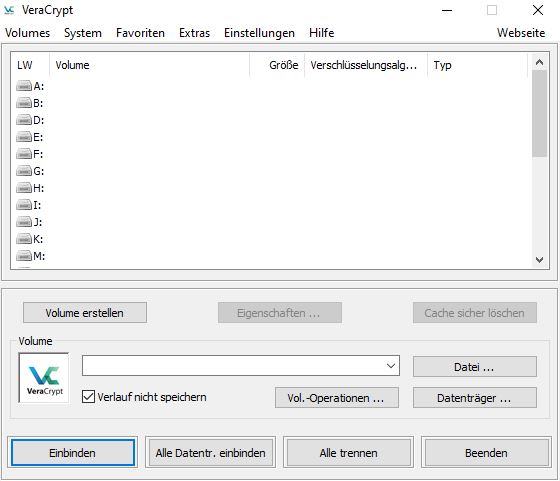
2. Es wird nun der Assistent zum Erstellen eines VeraCrypt-Volume gestartet.
WICHTIG: Im folgenden Schritt kann Ausgewählt werden, ob nur eine Container Datei oder eine Partition oder das System Laufwerk Verschlüsselt werden soll!
In unserem Fall entscheiden wir uns für eine Verschlüsselte Containerdatei
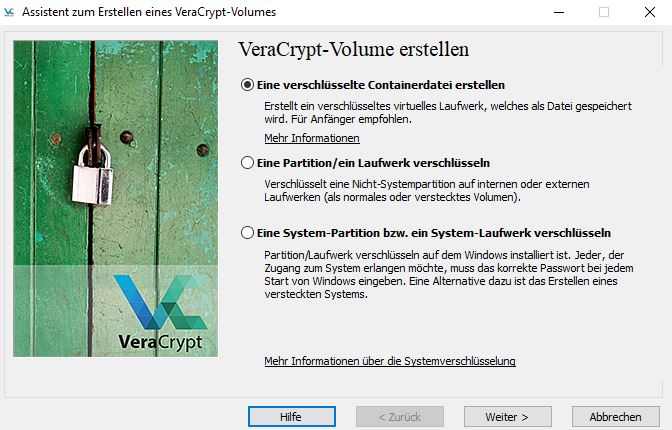
3. Auswahl eines Standard VeraCrypt-Volume
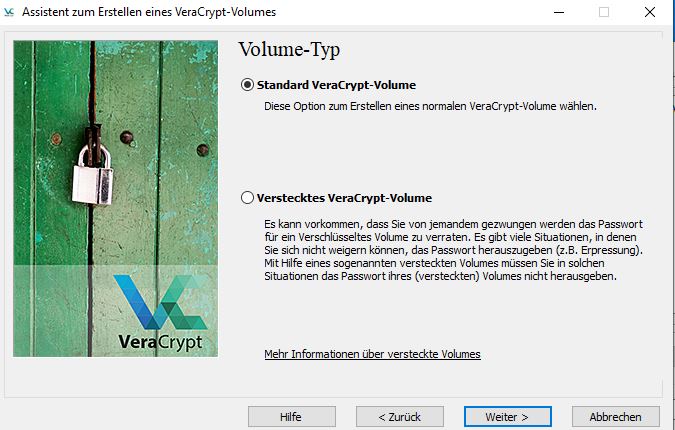
4. Auswahl des Speicherortes, wo die Containerdatei abgespeichert werden soll
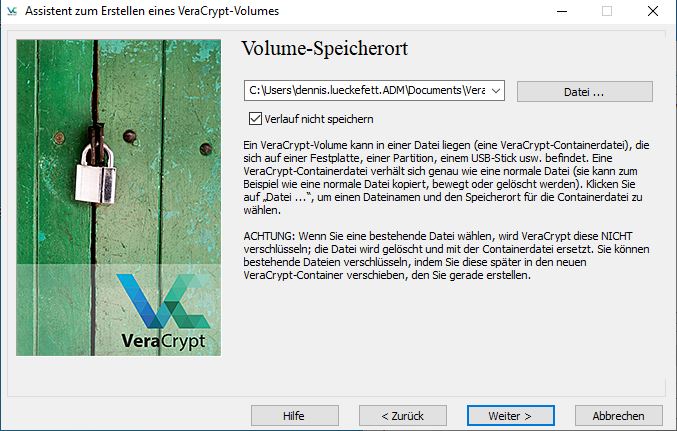
5. Standardwerte so belassen
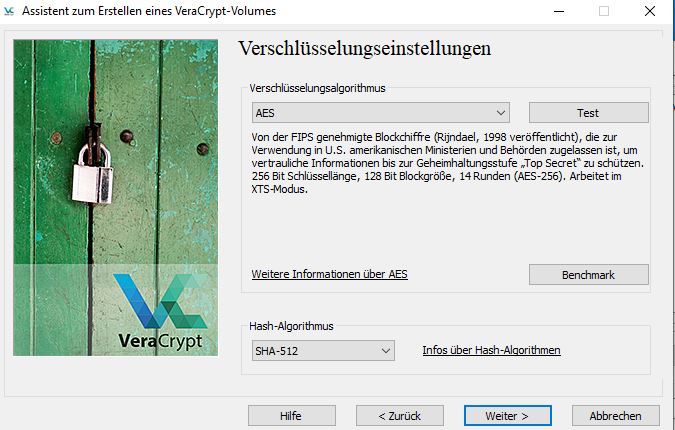
6. Auswahl der Volume Grösse
WICHTIG: Die Maximalgrösse kann NICHT Grösser sein, als der Freie Bereich auf Laufwerk C
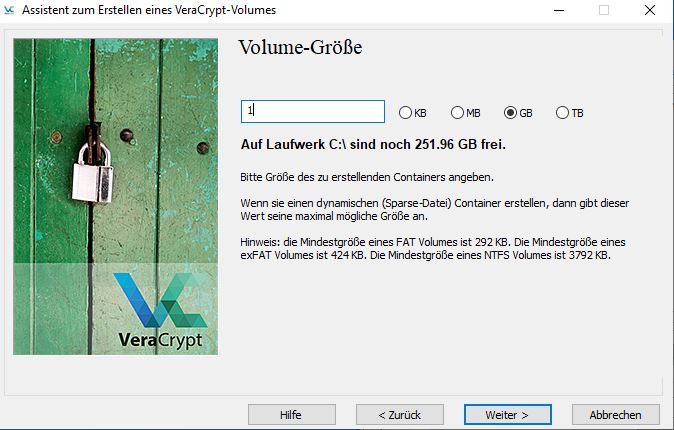
7. Vergabe eines Passwortes
WICHTIG: Bei Verlust des Passwortes, kann auf die Daten innerhalb des Verschlüsselnden Laufwerks nicht mehr zugegriffen werden! Deshalb sollte das Passwort nicht Verloren gehen!
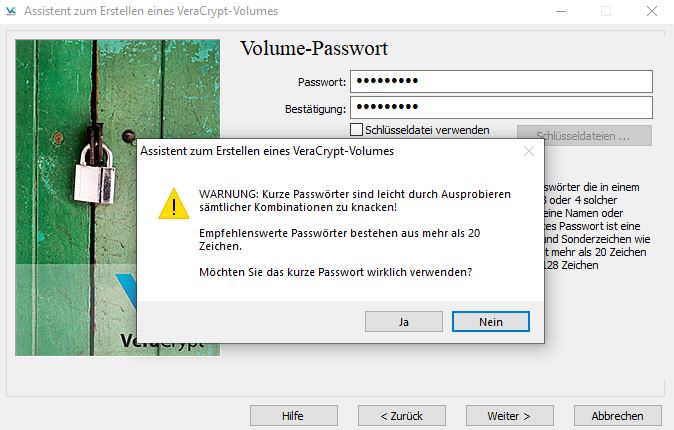
8. Im folgenden Fenster ist es Wichtig, den Mauszeiger im Fenster hin und her zu bewegen für ca. 30sec. Anschliessend mit einem Klick auf "Formatieren" bestätigen
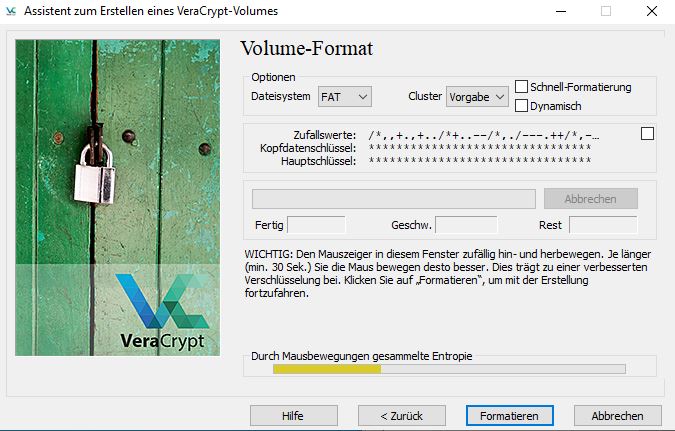
9. In den folgenden Fenster muss nur noch bestätigt werden und das VeraCrypt Volume ist erstellt
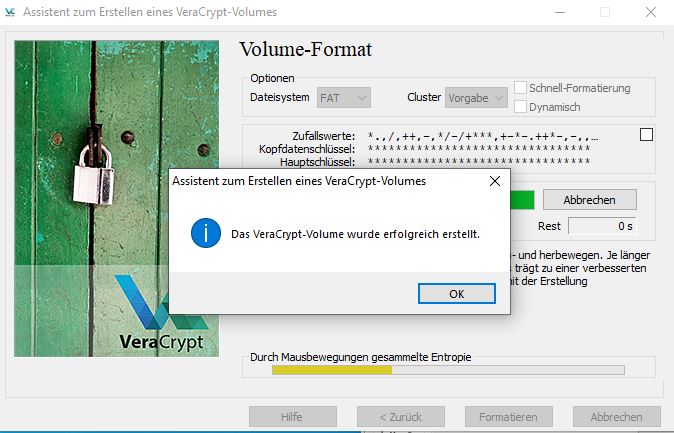
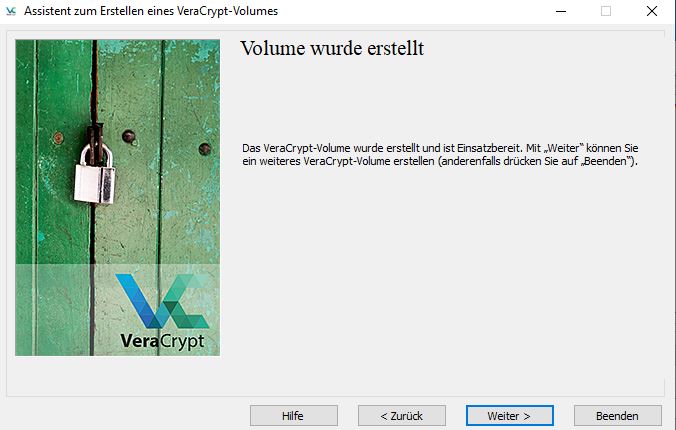
Die weiteren Schritte zeigen, wie Sie das Verschlüsselte Volume Hinzufügen und wieder Entfernen können!
10. Mit klick auf Datei, muss das zuvor erstellte Volume (siehe Punkt 4) Ausgewählt werden. Anschliessend kann bei bedarf ein Laufwerksbuchstabe (A, B, C usw.) Ausgewählt werden.Und danach einfach mit Klick auf "Einbinden" bestätigen

11. Nun erfolgt die Passwortabfrage. Hier ist das Passwort von nöten, was im Punkt 7 Vergeben wurden ist
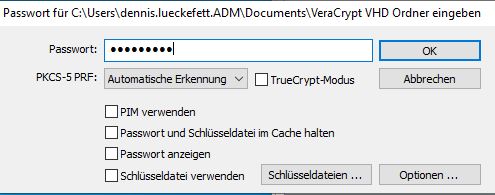
12. Anschliessend steht das VeraCrypt Volume im Windows Explorer zur Verfügung. Das Ver -und entschlüsseln der Daten im Volume erfolgt Automaisiert.
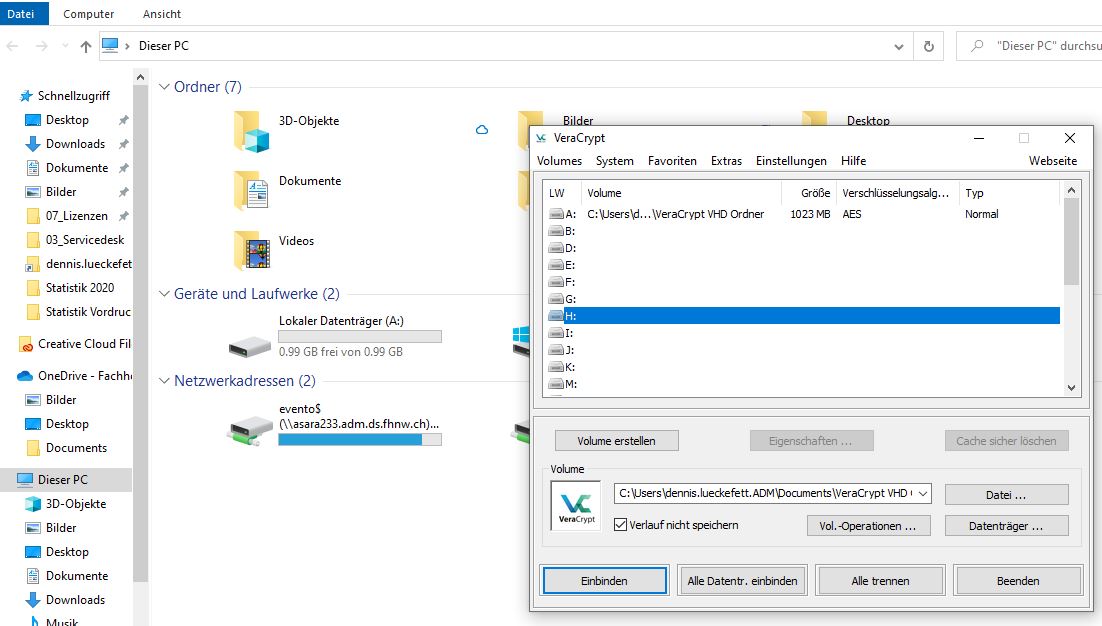
13. Das Verschlüsselte VeraCryp Volume wird Entfernt, wenn das Volume markiert und mit einem Klick auf "Alle trennen" bestätigt wird.
WICHTIG: Ein bearbeiten der Daten im Verschlüsselten VeraCrypt Volume ist dann nicht mehr möglich!

publiziert: 29. April 2020 11:34 Service: S0006 - Fileserver